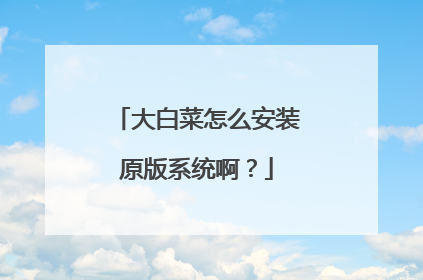怎么用大白菜PE安装原版镜像系统。放在优盘的哪个文件夹下
制作大白菜优盘启动盘。下载系统ISO镜像到优盘任意目录。插入优盘,开机不停按del,进入BIOS,设置优盘优先启动。按f10保存设置,重启。进入pe,运行pe安装工具。选择系统镜像文件的路径,选择要安装的盘,确定。就自动装了。和ghost版系统一样安装。

大白菜pe下怎么安装原版win7系统?
1、先将下载的系统中的gho(最大的那个)解压到u盘; 2、启动大白菜u盘到pe系统,然后会自动弹出安装界面,其实跟备份还原一样,然后找到你自己的gho还原即可; 2、笔记本如果是原装版,有隐藏分区,必须先搞掉并且要依据品牌设置bios等等……
U盘装系统步骤: 1、下载大白菜u盘启动盘制作工具2、安装u盘启动盘制作工具并制作启动u盘,随后将系统镜像文件复制到u盘内;3、进入pe系统就可以使用桌面上的装机工具进行安装了大白菜U盘启动盘制作工具:www.bigbaicai.com
U盘装系统步骤: 1、下载大白菜u盘启动盘制作工具2、安装u盘启动盘制作工具并制作启动u盘,随后将系统镜像文件复制到u盘内;3、进入pe系统就可以使用桌面上的装机工具进行安装了大白菜U盘启动盘制作工具:www.bigbaicai.com

怎样用大白菜安装正版win10系统镜像
只要装过系统大同小异都一样。 以下是U盘装机流程:以大白菜为例准备未储存文件的空U盘(建议使用8G以上U盘,注意:制作PE系统时会把U盘格式的),下载大白菜U盘装机系统软件,如果自己的电脑可用,就在自己的电脑上把U盘装成PE系统,如果不好用到别的机器上制作成‘大白菜’PE安装软件的U盘,即可开始装机,把U盘插到电脑上后开机。1,先把WIN7镜像下载到硬盘里或是预先做个GHO文件保存在U盘里,然后在除C盘以外的盘或者U盘根目录里新建一个GHO文件夹,在D盘根目录下建一个GHO文件夹,然后把WIN7镜像用UltarISO或者WinRAR解压释放到GHO文件夹中。注意:切记注意不要在C盘中建GHO文件夹,那样会再安装过程中把GHO文件清掉而安装失败。2,把启动U盘插在电脑上,然后开机:如果是新式UEFI BIOS,一般可以直接按F12进入到快捷启动菜单,在菜单中选择U盘名称,即可从U盘启动。如果是老式BIOS,那必须按Del或F2等进入BIOS,然后在Advanced BIOS Features项目下,或者Boot,或者Startup下,找到First Boot Device或1st Boot Device等,进入后把USB-HDD或U盘名称设为第一启动,具体方法看主板的说明书,或到网上搜索。启动U盘后,进入到这个U盘PE界面,选择“运行Windows PE(系统安装)”。3,进入大白菜PE 或是老毛桃PE桌面后,选择"WIN系统安装器"这个桌面快捷图标,双击运行。4,弹出NT6快捷安装器,首先就是要找到先前下载解压出来的系统文件,所以按“打开”按钮。5,会打开一个文件选择框,找到先前在D盘建立的GHO文件夹,然后找到其子文件夹Sources,然后再在Sources文件夹下找到install.wim这个文件,这个就是安装文件,选出好后按“打开”按钮。6,然后选择安装分区,一般会默认为C盘,如果需要安装到其它盘,那就要手动调整,如果是新手,最好不要去调整它,因为系统分区必须是主分区,而且必须是激活的,所以,如果不了解这些,最好不要去碰这个。7,在这里,弹出安装前最后一个确认窗口,仔细看一看,如果确定都选择好了,就可以点按“确定”,安装开始。8,这时会将GHO中的系统文件复制到C盘,复制几个G的文件会需要一定时间,请耐心等一等。9,等复制完成后,弹出提示”请重启动计算机进入安装阶段“,点”是“,电脑马上重启,这时就可以拔出U盘了,如果是UEFI BIOS,会仍从硬盘启动,如果是老式BIOS,就必须进入BIOS中,把从U盘启动改为从硬盘启动。10,重新从硬盘启动后,进入电脑,就会开始安装系统,如配置开始菜单,注册组件等等,整个安装过程所需要的时间会更长,一定要耐心等待。 有帮助请采纳下 ↖↑↗← ㊣ → ↙↓↘
首先大家要制作一个大白菜的U盘启动盘,具体制作方法参考这里自己制作。 2教你制作U盘启动盘 2然后我们百度搜索“win10系统GHOST版下载”自己百度搜索下载即可。当然大家也可以根据小编提供的网盘下载地址下载我们GHOST版本WIN10文件。 3将下载的GHOST版本WIN10系统ISO文件,首先解压,然后将其中的GHO文件找到,就是解压以后最大的这个文件,通常有2G或者3G,如图所示,将解压后的这个GHO文件复制到自己的U盘中,这样以后可以直接用这个文件安装。 4然后我们设置开机的时候U盘启动电脑,不同电脑设置U盘启动方法不一样,大家可以进入自己的BIOS设置,通常是开机时候按下F2或者DEL进入BIOS设置。1联想笔记本怎么在BIOS中设置U盘启动 5从U盘启动后,我们在启动界面,选择进入PE系统,如图所示。 6进入我们大白菜U盘启动盘的WINPE界面以后,我们这里点击桌面上的大白菜PE一键装机程序打开,如图所示,大家直接打开这个即可操作。 7这个界面比较重要了,点击还原系统,然后我们这里打开U盘上的GHO版本win10系统镜像文件,当然如果你电脑上有win10的GHO文件也是可以的,然后选择C盘,最后点击这里的确定按钮,开始等待系统安装。 8这时候会出现如图所示的系统GHOST文件安装界面,我们耐心的等待一会。 9GHOST文件恢复界面完成后,这时候我们需要重新启动电脑,电脑重新启动后才要开始win10系统的安装过程,下面的步骤按照提示进行操作。提示:重启系统以后,建议大家进入BIOS设置将硬盘设置为开机启动,以免出现问题。 10 电脑再次重启后,开始WIN10系统安装,这个过程中大家按照提示信息,一步一步的进行操作,安装方法也比较简单,直到我们安装系统完成即可,大概使用ghost版本安装win10系统也就是10几分钟的时间,自己试试操作。
你好 我想说 现在安装Windows 10已经可以不用市场上的安装工具了 微软官方自己开发了一款直接升级到Windows 10的工具和通过ISO镜像文件安装到u盘来安装Windows 10系统的 极力向题主推荐微软爸爸官方的工具 一个叫 windows 10易升,一个叫mediacreationtool 题主可以试着下载试试看,有不懂的可以继续交流 若帮助到了题主 麻烦采纳一下 谢谢
首先大家要制作一个大白菜的U盘启动盘,具体制作方法参考这里自己制作。 2教你制作U盘启动盘 2然后我们百度搜索“win10系统GHOST版下载”自己百度搜索下载即可。当然大家也可以根据小编提供的网盘下载地址下载我们GHOST版本WIN10文件。 3将下载的GHOST版本WIN10系统ISO文件,首先解压,然后将其中的GHO文件找到,就是解压以后最大的这个文件,通常有2G或者3G,如图所示,将解压后的这个GHO文件复制到自己的U盘中,这样以后可以直接用这个文件安装。 4然后我们设置开机的时候U盘启动电脑,不同电脑设置U盘启动方法不一样,大家可以进入自己的BIOS设置,通常是开机时候按下F2或者DEL进入BIOS设置。1联想笔记本怎么在BIOS中设置U盘启动 5从U盘启动后,我们在启动界面,选择进入PE系统,如图所示。 6进入我们大白菜U盘启动盘的WINPE界面以后,我们这里点击桌面上的大白菜PE一键装机程序打开,如图所示,大家直接打开这个即可操作。 7这个界面比较重要了,点击还原系统,然后我们这里打开U盘上的GHO版本win10系统镜像文件,当然如果你电脑上有win10的GHO文件也是可以的,然后选择C盘,最后点击这里的确定按钮,开始等待系统安装。 8这时候会出现如图所示的系统GHOST文件安装界面,我们耐心的等待一会。 9GHOST文件恢复界面完成后,这时候我们需要重新启动电脑,电脑重新启动后才要开始win10系统的安装过程,下面的步骤按照提示进行操作。提示:重启系统以后,建议大家进入BIOS设置将硬盘设置为开机启动,以免出现问题。 10 电脑再次重启后,开始WIN10系统安装,这个过程中大家按照提示信息,一步一步的进行操作,安装方法也比较简单,直到我们安装系统完成即可,大概使用ghost版本安装win10系统也就是10几分钟的时间,自己试试操作。
你好 我想说 现在安装Windows 10已经可以不用市场上的安装工具了 微软官方自己开发了一款直接升级到Windows 10的工具和通过ISO镜像文件安装到u盘来安装Windows 10系统的 极力向题主推荐微软爸爸官方的工具 一个叫 windows 10易升,一个叫mediacreationtool 题主可以试着下载试试看,有不懂的可以继续交流 若帮助到了题主 麻烦采纳一下 谢谢

大白菜win10.iso怎么安装
大白菜win10.iso安装步骤:准备工具:1、大白菜u盘2、win10 iso镜像文件具体步骤:1、将大白菜uefi版u盘插入电脑,重启,按快捷键进入bios设置界面,将biso设置成uefi启动模式。2、然后在bios中将u盘设置为第一启动项,按回车。3、成功来到大白菜主菜单,移动光标选择“【02】运行大白菜Win8PE防蓝屏版(新电脑)”回车确认,4、接着打开大白菜pe桌面上的分区工具Diskgenius,转换分区表类型为GUID格式5、然后打开大白菜PE一键装机工具,点击“浏览”把win10原版iso镜像添加进来,选择c盘为安装盘,点击确定,6、接着在弹出的提示框点击确定,然后耐心等待系统还原过程,7、接着系统会自动重启,然后进入自动安装过程
得得系统有电脑怎么重装系统的知识,和windows系统小窍门,希望对你有帮助。
用虚拟光驱加载或者用pe里面的装系统工具。
得得系统有电脑怎么重装系统的知识,和windows系统小窍门,希望对你有帮助。
用虚拟光驱加载或者用pe里面的装系统工具。

大白菜怎么安装原版系统啊?
先准备好一个大白菜u盘启动盘和一个原版的win7系统镜像文件并存放到u盘当中,准备完毕之后就按照一下操作进行。 将u盘启动盘插入usb插口处(台式机用户建议将u盘启动盘插入电脑主机后置的USB接口),然后重启电脑。在出现开机启动画面时按下对应的启动快捷键,在出现的启动项选择画面找到u盘启动项,按下回车键后即可引导u盘启动,进入到大白菜主菜单,随后我们选择【02】运行大白菜Win2003PE增强版(推荐装机)进入PE桌面;如下图所示: 2.打开系统桌面上的大白菜PE一键装机,接着通过此工具找到所准备的原版win7系统镜像文件,选择完毕后工具会读取出系统镜像文件内的信息并让用户选择所读取到的系统版本。如下图所示: 3.选择要安装的系统版本后要为安装的系统选择一个硬盘分区,一切选择完毕之后点击确定按钮,在接下来弹出的窗口中点击确定按钮即可。在此大白菜工具会开始格式化所选的硬盘分区,并将系统镜像文件内的系统文件解压释放于此,执行完成后电脑便会自动重启,并开始原版系统安装的后续过程。如下图所示: 在此安装过程中需要注意的是系统版本的读取,如遇到系统版本无法读取出来则可能是系统镜像文件出了问题,尝试重新下载一个原版系统镜像包进行尝试;其次就是在安装原版系统的过程中需要输入密钥,如果没有事先准备的话就无需理会,等安装好系统使用一些激活工具或者去网上查找密钥来将其激活为正版即可。
分享电脑常用小技巧,电脑知识,电脑技巧,电脑常见问题解决方法等,今天分享的是,用大白菜、老毛桃、电脑店PE等来安装微软原版系统就不是原版了,感谢粉丝们一直以来的支持
U盘装系统步骤: 1.用大白菜U盘启动盘制作工具做一个启动U盘;2.下载一个GHOST系统镜像;3.BIOS中设置从U盘启动,把之前下的镜像放到U盘中;4.U盘启动后,在启动界面出选择“GHOST手动安装”类似意思的项,进去后选择安装源为你放在U盘里的系统,安装路径是你的C盘。或者在界面处选择进PE,然后PE里有个一键安装的软件(就在桌面),选择你放在U中的镜像,装在你的C盘。此时会出现一个进度窗口,走完后重启。5.重启后取下U盘,接着就是机器自己自动安装了,只需要点“下一步”或“确定”,一直到安装完成大白菜U盘启动盘制作工具:www.bigbaicai.com
分享电脑常用小技巧,电脑知识,电脑技巧,电脑常见问题解决方法等,今天分享的是,用大白菜、老毛桃、电脑店PE等来安装微软原版系统就不是原版了,感谢粉丝们一直以来的支持
U盘装系统步骤: 1.用大白菜U盘启动盘制作工具做一个启动U盘;2.下载一个GHOST系统镜像;3.BIOS中设置从U盘启动,把之前下的镜像放到U盘中;4.U盘启动后,在启动界面出选择“GHOST手动安装”类似意思的项,进去后选择安装源为你放在U盘里的系统,安装路径是你的C盘。或者在界面处选择进PE,然后PE里有个一键安装的软件(就在桌面),选择你放在U中的镜像,装在你的C盘。此时会出现一个进度窗口,走完后重启。5.重启后取下U盘,接着就是机器自己自动安装了,只需要点“下一步”或“确定”,一直到安装完成大白菜U盘启动盘制作工具:www.bigbaicai.com